Rychle zjistěte rozdíl mezi dvěma časy, ovládejte formát výsledku a rozšiřte výpočet na seznam časů. Můžete například rychle odečíst jeden čas od jiného času nebo vypočítat dobu trvání položek programu schůzky.
Pomocí zadaných ukázkových dat a následujících postupů se dozvíte, jak vypočítat časy pro program schůzky.
Zkopírování ukázkových dat
Abyste lépe porozuměli funkci Odčítání časů, zkopírujte následující ukázková data do buňky A1 na prázdném listu.
-
Otevřete prázdný sešit nebo list.
-
Vyberte následující ukázková data, včetně nadpisů.
Agenda
Počáteční čas
Koncový čas
Doba trvání
Úvod
8:45
10:35
Brainstormingu
10:35
15:30
Shrnout
15:30
16:35
Vyslechnout hlášení
16:35
17:00
-
Stiskněte

-
Na listu vyberte prázdnou buňku A1 a stiskněte

Poznámka: Nevybírejte záhlaví řádků nebo sloupců v prázdném listu (1, 2, 3... A, B, C...) při vkládání ukázkových dat.
Vložení ukázkových dat do prázdného listu
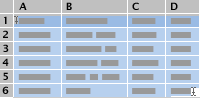
Výpočet počtu hodin a minut mezi dvěma časy
-
Vyberte buňku D2, která je první prázdnou buňkou ve sloupci Doba trvání, pokud jste do listu spolu s ukázkovými daty zkopírovali záhlaví sloupců.
-
Na kartě Vzorce klikněte na Text > TEXT.
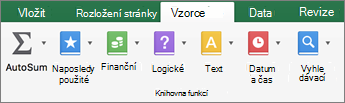
V buňce se zobrazí =TEXT().
-
Na řádku vzorců umístěte kurzor do (), klikněte na hodnotu a zadejte C2-B2.
-
Uvnitř () klikněte na format_text a potom zadejte "h:mm" včetně uvozovek, aby se výsledek naformátovál jako hodiny a minuty.
-
Stiskněte klávesu RETURN.
Výsledek je 1:50 (1 hodina, 50 minut).
-
Vyberte buňku D2.
-
Pokud chcete vzorec zkopírovat do zbývajících řádků, přetáhněte fill handle

Excel automaticky upraví odkazy na buňky, aby obsahovaly správné hodnoty pro každý řádek.
Tipy:
-
Další informace o tomto vzorci najdete v tématu Funkce TEXT .
-
Pokud použijete formát použitý s funkcí TEXT i formát čísla, bude mít přednost funkce TEXT .
-
Další příklady vzorců
Pokud chcete vyzkoušet příklady, zkopírujte následující tabulku do libovolné prázdné části listu, který obsahuje ukázková data, a kliknutím na buňky se vzorcem zobrazíte, jak je vzorec vytvořen v Tvůrci vzorců.
|
Vzorec |
Popis (výsledek) |
|---|---|
|
=TEXT (C3-B3,"h") |
Hodiny mezi dvěma časy s buňkou formátovanou jako "h" (4) |
|
=TEXT (C3-B3,"h:mm") |
Hodiny a minuty mezi dvěma časy s buňkou formátovanou jako "h:mm" (4:55) |
|
=TEXT (C3-B3,"h:mm:ss") |
Hodiny, minuty a sekundy mezi dvěma časy s buňkou formátovanou jako "h:mm:ss" (4:55:00) |
|
=INT ((C3-B3)*24) |
Celkový počet hodin mezi dvěma časy (4) |
|
= (C3-B3)*1440 |
Celkový počet minut mezi dvěma časy (295) |
|
= (C3-B3)*86400 |
Celkový počet sekund mezi dvěma časy (17700) |
|
=HODINA (C3-B3) |
Hodiny mezi dvěma časy, kdy rozdíl nepřekračuje 24 (4) |
|
=MINUTA (C3-B3) |
Počet minut mezi dvěma časy, kdy rozdíl nepřekračuje 60 (55) |
|
=SEKUNDA (C3-B3) |
Sekundy mezi dvěma časy, kdy rozdíl nepřekračuje 60 (0) |










